Настройки
Настройки Quality Management могут просматриваться и изменяться пользователями с правами EDIT_ADMIN_SETTING. по умолчанию присутствуют у DEFAULT_CC_MANAGER. Подробности в разделе Роли в Quality Management)
Для просмотра настроек выберите пункт меню Администрирование > Настройки. Откроется экран настроек.
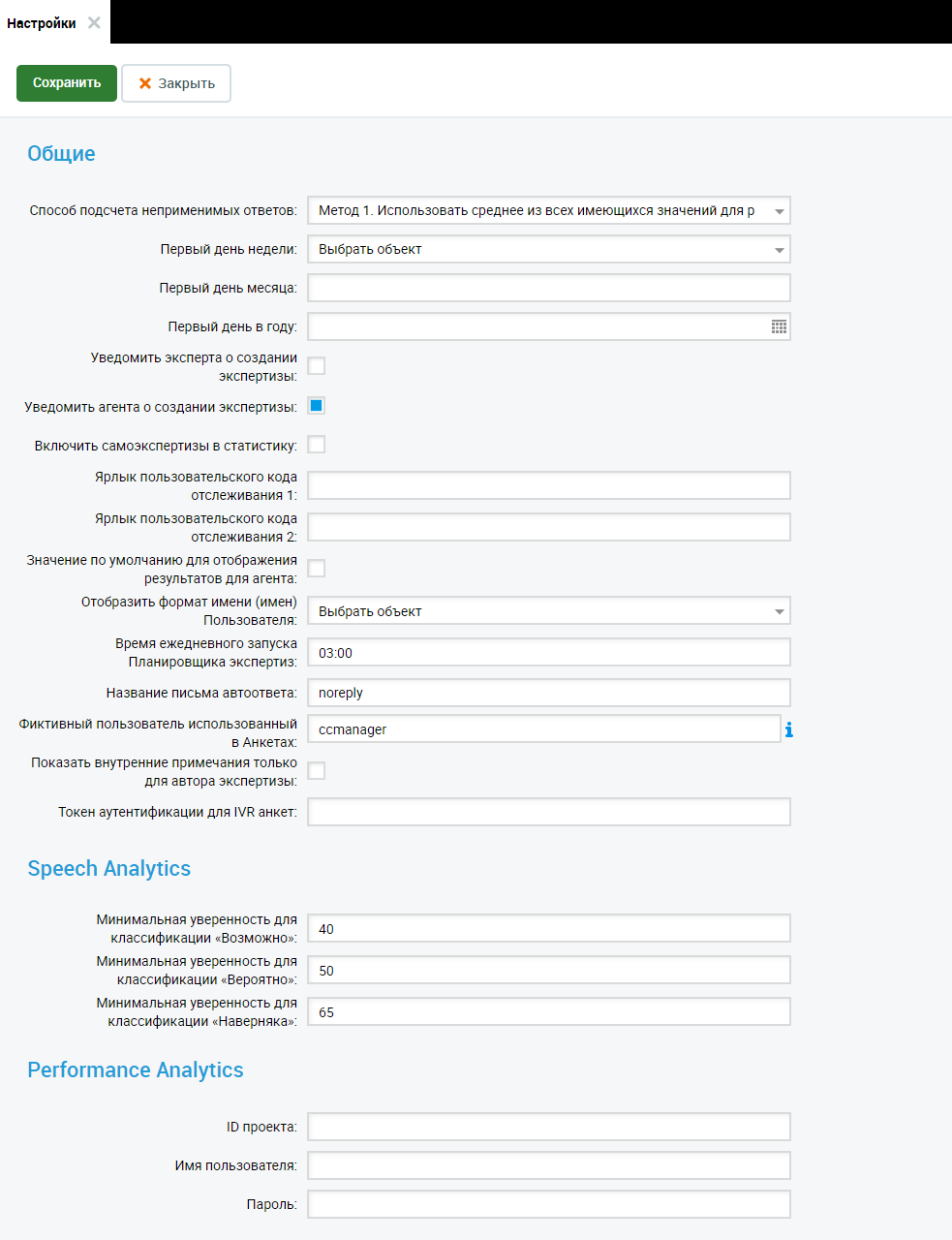
Вы можете просматривать и редактировать следующие настройки. Обратите внимание, что большинство внесенных вами изменений вступают в силу после повторного входа в систему:
- Общие настройки:
- Метод расчета для неприменимых (N/A) ответов: определения, показанные в разделе «Настройки» в пользовательском интерфейсе, заключаются в кавычки – этот параметр определяет, как рассчитывается параметр соответствия N/A для ответов в вопросниках. Эти опции являются глобальными для всех вопросников. Их цель состоит в том, чтобы присвоить баллы N/A ответам, которые будут статистически незначимыми, не применяя чрезмерного снижения баллов и не вознаграждая агента за такой ответ. Эти общие настройки имеют следующее значение:
- Метод 1: Использовать среднее из всех имеющихся значений для разделе. Это означает, что балл, присвоенный ответам N/A , является средним (средним арифметическим) из баллов за ответы, которые были ДЕЙСТВИТЕЛЬНО ДАНЫ в остальной части раздела. (см. таблицу ниже)
- Метод 2: Использовать среднее значение всех возможных значений в разделе. Это означает, что оценка, присваиваемая ответам NA, является средней оценкой всех ВОЗМОЖНЫХ ответов на вопросы в разделе. (см. таблицу ниже)
- Метод 3 (без галочки): Пропускать ответы "Неприменимо" (исключить вопрос из конечного результата по разделу). Практический эффект этого заключается в том, что оценка, присваиваемая ответам N/A, равна нулю, в то время как максимально возможная оценка не изменяется. (см. таблицу ниже)
- Метод 4: Использовать среднее из имеющихся значений для всего вопросника. Это работает так же, как метод расчета 1 (см. выше), но средний балл рассчитывается на основе среднего арифметического всех баллов для ФАКТИЧЕСКИ ОТВЕЧЕНЫХ вопросов. (см. таблицу ниже)
- Метод расчета для неприменимых (N/A) ответов: определения, показанные в разделе «Настройки» в пользовательском интерфейсе, заключаются в кавычки – этот параметр определяет, как рассчитывается параметр соответствия N/A для ответов в вопросниках. Эти опции являются глобальными для всех вопросников. Их цель состоит в том, чтобы присвоить баллы N/A ответам, которые будут статистически незначимыми, не применяя чрезмерного снижения баллов и не вознаграждая агента за такой ответ. Эти общие настройки имеют следующее значение:
- Рассчитать и показать максимально балл и коэффициент успеха – доступно только в том случае, если метод расчета установлен на Метод 3. По умолчанию флажок не установлен. Если флажок установлен, то максимальный балл и коэффициент успеха:
- будет рассчитываться для обеих систем подсчета (проценты, баллы)
- будет отображаться в экспертизе и форме оценки (под общей оценкой)
- будет отображаться также в отчете об экспертизе («Общая оценка» в виде 2 новых строк)
- также будут присутствовать при экспорте в XLS/CSV и Quality Management API, чтобы они были доступны для отчетности
Пример методов расчета:
В приведенной ниже таблице показан сценарий, в котором баллы экспертизы отображаются, когда экспертиза та же, но метод расчета ответов «Неприменимо» отличается, чтобы пользователи могли сравнить результаты для каждого метода. В столбце «Вопрос» отображается текст вопроса, в столбце «Ответ» отображается текст ответа («Y» = «Да», «N» = «Нет» и «N/A» = «Неприменимо». Столбец «Оценка» показывает балл, присвоенный каждому ответу, кроме ответа «Неприменимо», который, конечно же, варьируется в зависимости от используемого метода расчета.
| Вопрос | Ответ | Оценка | Метод1 | Метод 2 | Метод 3 (без галочки) | Метод 3 (с галочкой) | Метод 4 | |
|---|---|---|---|---|---|---|---|---|
| Actual Score | Max Score | |||||||
| Раздел 1 | ||||||||
| Вопрос 1 | Y | 100 | 100 | 100 | 100 | 100 | 100 | 100 |
| Вопрос 2 | Y | 100 | 100 | 100 | 100 | 100 | 100 | 100 |
| Вопрос 3 | Y | 100 | 100 | 100 | 100 | 100 | 100 | 100 |
| Вопрос 4 | N | 0 | 0 | 0 | 0 | 0 | 100 | 0 |
| Вопрос 5 | NA | ? | 75 | 50 | 0 | 77.77777778 | ||
| Раздел 1 промежуточный итог | 375 | 350 | 300 | 300 | 400 | 377.777777778 | ||
| Раздел 2 | ||||||||
| Вопрос 6 | Y | 100 | 100 | 100 | 100 | 100 | 100 | 100 |
| Вопрос 7 | N | 0 | 0 | 0 | 0 | 0 | 100 | 0 |
| Вопрос 8 | Y | 100 | 100 | 100 | 100 | 100 | 100 | 100 |
| Вопрос 9 | Y | 100 | 100 | 100 | 100 | 100 | 100 | 100 |
| Вопрос 10 | Y | 100 | 100 | 100 | 100 | 100 | 100 | 100 |
| Раздел 2 промежуточный итог | 400 | 400 | 400 | 400 | 500 | 400 | ||
| Метод 3 с галочкой с галочкой - Промежуточные итоги | 700 | 900 | ||||||
| Итоговая оценка | 77.5 | 75 | 70 | 77.77777778 | 77.77777778 | |||
| Примечания, описывающие, как рассчитывается итоговая оценка. | Рассчитывается как сумма баллов за все ответы, указанные в столбце «Метод 1», деленная на 1 000 (Максимально возможная оценка) x 100 %. | Рассчитывается как сумма баллов за все ответы, указанные в столбце «Метод 2», деленная на 1 000 (Максимально возможная оценка) x 100 %. | Рассчитывается как сумма баллов за все ответы, указанные в столбце "Метод 3 (без галочки)", разделенная на 1 000 (максимально возможная оценка) x 100 %. | Общий балл = общее количество фактически выставленных оценок (см. «Промежуточные итоги» в разделе «Фактический балл») / общее максимальное количество баллов (см. «Промежуточные итоги» в разделе «Максимальный балл»), которые могут быть выставлены, x 100%. | Рассчитывается как сумма баллов за все ответы, указанные в столбце «Метод 4», деленная на 1 000 (Максимально возможная оценка) x 100 %. | |||
| NA формула | =СРЕДНЕЕ(Ответы: 1 - 4) | =СРЕДНИЙ(Все возможные ответы на вопросы - в данном случае = ((5 x 100 (Оценка за ответы «Да») + (5 x 0 (Оценка за ответы «Нет»)/ 10 (Количество ответов в первых 5 вопросах )) | 0 баллов всегда присваивается неприменимым ответам при использовании этого метода. | См.выше | =СРЕДНИЙ(Ответы: с 1 по 4 и с 6 по 10) | |||
- Первый день недели позволяет менять начало недели в зависимости от страны. Например, в США началом недели считается воскресенье, а в большинстве стран Европы — понедельник. Значение по умолчанию зависит от языка, выбранного в Профиле пользователя Quality Management.
- Первый день месяца: Если в вашей компании за месяц принимаются различные интервалы времени, используйте это поле для обозначения пользовательского начала месяца. Например, Вы можете установить в качестве начала месяца 15-е число каждого календарного месяца. (Будут использованы значения от 1 до 31)
- Первый день в году: Компании, желающие совместить бизнес-календарь с финансовым календарем, могут определить пользовательский первый день года.
- Уведомить эксперта о создании экспертизы: Если эта опция выбрана, эксперты будут автоматически получать уведомления о создании экспертизы с возможностью выполнить дальнейшие действия в процессе экспертизы.
- Уведомить агента о создании экспертизы - позволяет автоматически уведомлять агентов о создании экспертизы. Это позволяет отслеживать прогресс выполнения и просматривать результаты (при наличии разрешения на просмотр).
- Включить самоэкспертизы в статистику - отключено по умолчанию. Самоэкспертизы являются субъективными, поэтому включение их результатов в статистику влияет на результаты статистики. Но если вы хотите включить самоэкспертизы во все отчеты, выберите этот вариант.
- позволяют пользователям с соответствующими правами настраивать ярлыки по умолчанию «Почтовый трекинг-номер» и «Номер заявки», которые отображаются в форме Оценки взаимодействия.
- Значение по умолчанию для отображения результатов для агента: Этот параметр обозначает, будет ли установлен по умолчанию вариант «Показать результаты агенту». По умолчанию параметр отключен.
- Отображение имени пользователя – Выберите свои предпочтения относительно того, как имена агентов будут отображаться в отчетах. Например, Имя Фамилия, Имя Фамилия (имя пользователя), Фамилия Имя и т.д.
- Время ежедневного запуска планировщика экспертиз – Обратите внимание, что отдельные экспертизы не будут отображаться в списке экспертиз до тех пор, пока не вступит в силу каждая из повторяющихся экспертиз. Время создания отдельных экспертиз по умолчанию установлено на 3:00. Вы можете изменить время в этом поле.
- Отправитель письма автоответа – по умолчанию установлено значение "noreply" (noreplay@localhost). В этом поле вы можете настроить адрес отправителя автоматических писем.
- Фиктивный пользователь для Анкет – Текстовое поле имени фиктивного пользователя, которое используется в качестве оцениваемого и эксперта при создании экспертизы до того, как будут найдены существующий агент и эксперт. Этот фиктивный пользователь будет использоваться и как эксперт, и как агент в случае, если реальный агент не соответствует. Этот пользователь должен быть вручную изменен на
eleveo.admin.- Обратите внимание, что пользователь, определенный как фиктивный пользователь в настройках, должен принадлежать какой-то группе. Если фиктивный пользователь не имеет группы, то позже анкета не будет назначен правильному агенту, как ожидалось, а останется «в процессе» и назначенной фиктивному пользователю.
- Показать внутренние примечания только автору экспертизы – Если флажок не установлен (по умолчанию), внутренние примечания в форме оценки и в отчете об экспертизе отображаются как автору экспертизы или делегированному пользователю, так и всем пользователям с правами оценивать группу, принадлежащую к той же иерархии. Установите этот флажок, чтобы разрешить показ внутренних примечаний только автору экспертизы или делегированному пользователю.
- Токен аутентификации для IVR анкет: Случайная строка (рекомендуем для этой цели создать универсальный уникальный идентификатор), которая будет использоваться для авторизации IVR при выполнении запросов на Voice of the Customer surveys for CVP или UCCX. Устаревшая функция.
2. Speech Analytics: Прежде чем сохранить изменения убедитесь в корректности всех данных.
Вы можете изменять уровни уверенности в Speech Analytics, изменив числа в соответствующем поле. Устаревшая функция.
3. Performance Analytics – Укажите ID проекта, имя пользователя и пароль, предоставленный вам Eleveo или партнером Eleveo. Эти учетные данные используются для обмена данными между системами Quality Management и Performance Analytics. (Для просмотра отчетов Performance Analytics вам потребуются собственные учетные данные; – подробную информацию см. в разделе Функция Performance Analytics) Не поддерживается в версии 9
Нажмите Сохранить, чтобы сохранить и закрыть настройки. Нажмите Закрыть для отмены.
Всплывающее окно будет информировать пользователей о необходимости обновления браузера. Сообщение «Изменения в эти параметры были внесены другим пользователем. Нажмите «ОК», чтобы перезагрузить эту страницу с сохраненными значениями» отображается в том случае, если два менеджера вошли в систему и вносят изменения одновременно.
